다음 과정에 따라 그리드 편집 그립으로 내부 편집을 사용하여 프레임 및 멀리언을 편집하십시오. 내부 편집을 사용하여 커튼월의 베이, 기둥 또는 내포된 그리드를 도면 영역에서 직접 또는 대화식으로 편집한 후, 나중에 변경사항을 커튼월이나 커튼월 스타일에 저장할 수 있습니다.
- 내부 편집을 사용하여 프레임이나 멀리언을 편집하려는 커튼월을 선택합니다.
- 커튼월을 편집할 모드를 지정합니다.
편집할 항목... 할 일... 커튼월의 복제 

 을 클릭합니다.
을 클릭합니다. 커튼월 스타일 

 를 클릭합니다.
를 클릭합니다. - 그리드 편집 그립을 클릭합니다.
- f(프레임 및 멀리언 할당)를 입력하고 Enter 키를 누릅니다. 주: 이제 내부 편집 세션으로 들어갔습니다. 도면에 있는 모든 객체의 음영 색상에서 이것을 보고 사용자 재량에 따라 다른 그리드에서도 볼 수 있습니다. 내부 편집 세션에 있는 동안에는 도면의 다른 명령에 대해 제한된 편집 액세스 권한만 제공됩니다. 다른 객체 작업을 하기 전에 먼저 내부 편집 세션을 마쳐야 합니다.
- 프레임 및 멀리언 할당을 수정할 베이, 기둥 또는 내포된 그리드를 선택하고 Enter 키를 누릅니다.
여러 베이, 기둥 또는 내포된 그리드를 선택하려면 Ctrl 키를 누릅니다.
프레임/멀리언 할당값 수정 워크시트가 표시됩니다.
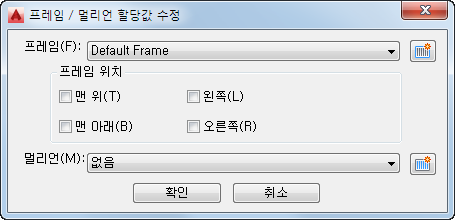
- 선택한 그리드의 프레임 정의를 선택합니다.
원하는 작업... 할 일... 선택한 그리드의 프레임 수정 프레임 정의를 선택한 후 확인을 클릭합니다. 선택한 그리드에서 프레임의 위치 지정 프레임 위치에서 맨 위, 맨 아래, 왼쪽, 오른쪽을 선택하고 확인을 클릭합니다. 선택한 그리드에 새 프레임 정의 작성 및 할당  을(를) 클릭합니다.
을(를) 클릭합니다. - 선택한 그리드에 대한 멀리언 정의를 선택합니다.
원하는 작업... 할 일... 선택한 그리드의 멀리언 수정 멀리언 정의를 선택하고 확인을 클릭합니다. 새 멀리언 정의를 작성하여 선택한 그리드에 지정  을 클릭하고 설계 규칙 워크시트를 완료합니다.
을 클릭하고 설계 규칙 워크시트를 완료합니다. - Enter 키를 누르십시오.